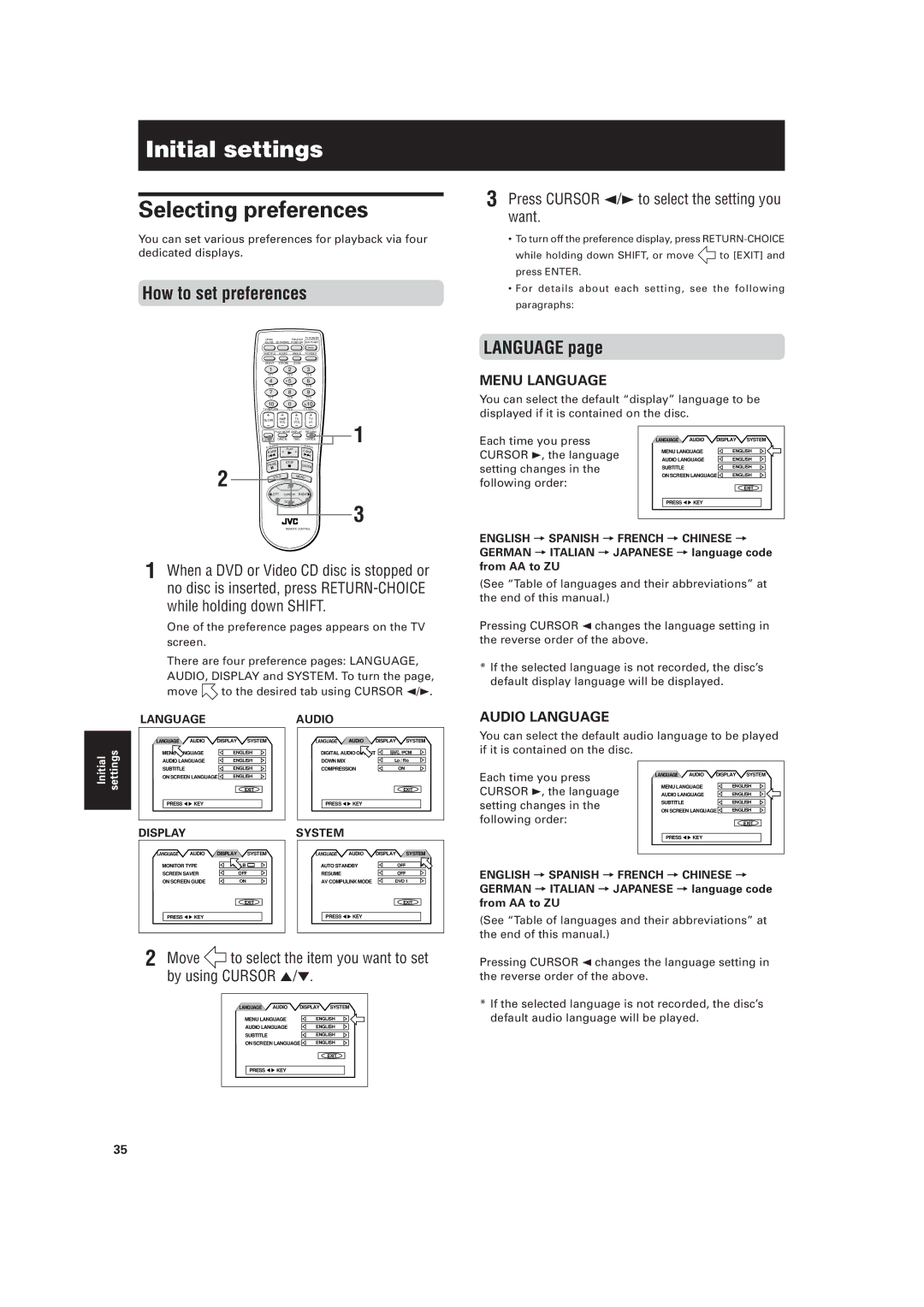Initial settings
Selecting preferences
You can set various preferences for playback via four dedicated displays.
How to set preferences
OPEN |
| THEATER | TV POWER |
| |||
/CLOSE |
| DVD POWER |
| ||||
SUBTITLE |
| AUDIO | ANGLE |
| TV/VIDEO |
| |
DIGEST |
| STROBE | ZOOM |
|
|
|
|
1 |
| 2 |
|
|
| 3 |
|
TV 1 |
| TV 2 |
|
|
| TV 3 |
|
4 |
| 5 |
|
|
| 6 |
|
TV 4 |
| TV 5 |
|
|
| TV 6 |
|
7 |
| 8 |
|
|
| 9 |
|
TV 7 |
| TV 8 |
|
|
| TV 9 |
|
10 |
| 0 |
|
| +10 |
| |
TV RETURN | TV 0 |
|
| TV 100+ |
| ||
SLOW |
| AMP | TV |
|
| TV |
|
|
| VOL | VOL |
|
| ch | 1 |
PLAY MODE DISPLAY |
| RETURN | |||||
SHIFT | CANCEL | TIME |
|
| CHOICE | ||
B.SEARCH | PLAY | F.SEARCH | |||||
|
|
| F. |
|
| ||
B.SKIP |
| 3 |
|
| SKIP |
| |
4 |
|
|
| ¢ |
| ||
|
|
|
|
| |||
| E | STOP |
|
| PAUS | 7 | ENTER |
2 | 8 | ||
TITLE | UP | MENU |
![]() LEFT CURSOR RIGHT
LEFT CURSOR RIGHT![]()
DOWN
3
REMOTE CONTROL
1 When a DVD or Video CD disc is stopped or no disc is inserted, press
One of the preference pages appears on the TV screen.
There are four preference pages: LANGUAGE, AUDIO, DISPLAY and SYSTEM. To turn the page, move ![]() to the desired tab using CURSOR 2/3.
to the desired tab using CURSOR 2/3.
3 Press CURSOR 2/3to select the setting you want.
•To turn off the preference display, press
while holding down SHIFT, or move ![]() to [EXIT] and press ENTER.
to [EXIT] and press ENTER.
•For details about each setting, see the following paragraphs:
LANGUAGE page
MENU LANGUAGE
You can select the default “display” language to be displayed if it is contained on the disc.
Each time you press | LANGUAGE | AUDIO | DISPLAY | SYSTEM | |
CURSOR 3, the language | MENU LANGUAGE |
| ENGLISH | ||
AUDIO LANGUAGE |
| ENGLISH | |||
setting changes in the | SUBTITLE |
|
| ENGLISH | |
following order: | ON SCREEN LANGUAGE | ENGLISH | |||
|
|
|
| EXIT | |
| PRESS | KEY |
|
|
|
ENGLISH = SPANISH = FRENCH = CHINESE = GERMAN = ITALIAN = JAPANESE = language code from AA to ZU
(See “Table of languages and their abbreviations” at the end of this manual.)
Pressing CURSOR 2 changes the language setting in the reverse order of the above.
*If the selected language is not recorded, the disc’s default display language will be displayed.
|
| LANGUAGE |
|
|
| |
|
| LANGUAGE | AUDIO | DISPLAY | SYSTEM | |
Initial | settings | MENU LANGUAGE |
| ENGLISH | ||
AUDIO LANGUAGE |
| ENGLISH | ||||
SUBTITLE |
|
| ENGLISH | |||
ON SCREEN LANGUAGE | ENGLISH | |||||
|
|
|
| EXIT | ||
|
|
|
|
|
| |
|
| PRESS | KEY |
|
|
|
|
| DISPLAY |
|
|
|
|
|
| LANGUAGE | AUDIO | DISPLAY | SYSTEM | |
MONITOR TYPE | 4:3 LB | |
SCREEN SAVER | OFF | |
ON SCREEN GUIDE | ON | |
|
| EXIT |
PRESS | KEY |
|
AUDIO
LANGUAGE AUDIO DISPLAY SYSTEM
DIGITAL AUDIO OUTPUT | DIGITALDOLBY /PCM |
|
|
DOWN MIX | Lo / Ro |
|
|
COMPRESSION | ON |
|
|
| EXIT |
PRESS | KEY |
|
|
SYSTEM |
|
|
|
LANGUAGE | AUDIO | DISPLAY | SYSTEM |
AUTO STANDBY |
| OFF | |
RESUME |
|
| OFF |
AV COMPULINK MODE | DVD 1 | ||
|
|
| EXIT |
PRESS | KEY |
|
|
AUDIO LANGUAGE
You can select the default audio language to be played if it is contained on the disc.
Each time you press | LANGUAGE | AUDIO | DISPLAY | SYSTEM | |
|
|
|
|
| |
CURSOR 3, the language | MENU LANGUAGE |
| ENGLISH | ||
AUDIO LANGUAGE |
| ENGLISH | |||
setting changes in the | SUBTITLE |
|
| ENGLISH | |
ON SCREEN LANGUAGE | ENGLISH | ||||
following order: |
|
|
|
| EXIT |
| PRESS | KEY |
|
|
|
ENGLISH = SPANISH = FRENCH = CHINESE = GERMAN = ITALIAN = JAPANESE = language code from AA to ZU
(See “Table of languages and their abbreviations” at the end of this manual.)
2 Move  to select the item you want to set by using CURSOR 5/°.
to select the item you want to set by using CURSOR 5/°.
LANGUAGE | AUDIO | DISPLAY | SYSTEM | |
MENU LANGUAGE |
| ENGLISH | ||
AUDIO LANGUAGE |
| ENGLISH | ||
SUBTITLE |
|
| ENGLISH | |
ON SCREEN LANGUAGE | ENGLISH | |||
|
|
|
| EXIT |
PRESS | KEY |
|
|
|
Pressing CURSOR 2 changes the language setting in the reverse order of the above.
*If the selected language is not recorded, the disc’s default audio language will be played.
35